Touch Bar, nejnovější hardwarová inovace u MacBooků od společnosti Apple, představuje dotykový ovládací panel, který se nachází nad klávesnicí a nabízí kontextově citlivé softwarové klávesy. Tyto klávesy se dynamicky mění podle aktuálně aktivní aplikace. Ve výchozím nastavení se zobrazuje několik předdefinovaných systémových přepínačů. Nehodnotíme zde, zda je Touch Bar užitečný, nebo zda se vyplatí za něj připlácet. Může se stát, že se vám Touch Bar líbí, ale nelíbí se vám jeho výchozí softwarová tlačítka. V takovém případě je naštěstí možné si Touch Bar na vašem MacBooku jednoduše přizpůsobit.
Zaměříme se na dva druhy úprav: přizpůsobení výchozích kláves a úpravu kláves specifických pro jednotlivé aplikace.
Úprava výchozích kláves na Touch Baru
Otevřete Systémové předvolby a přejděte do sekce Klávesnice, kde naleznete nastavení pro Touch Bar. Zde je několik možností pro jeho personalizaci. První volbou je rozbalovací menu „Zobrazit na Touch Baru“. Nabízí tři možnosti: „Ovládací prvky aplikací s ovládacím pruhem“ zobrazí jak tlačítka aplikací, tak systémové přepínače, „Rozšířený ovládací pruh“ zobrazí kompletní sadu dostupných přepínačů a „Ovládací prvky aplikací“ zobrazí výhradně ovládací prvky dané aplikace.
Můžete také změnit, které systémové přepínače se budou zobrazovat na ovládacím proužku. Provedete to kliknutím na „Přizpůsobit ovládací proužek“, což je tlačítko ve spodní části okna s předvolbami klávesnice. Tímto vstoupíte do editačního režimu pro Touch Bar. Pro přidání přepínače jej jednoduše přetáhněte na virtuální Touch Bar zobrazený na obrazovce. Pro odebrání přepínače jej přetáhněte na ikonu koše vlevo.
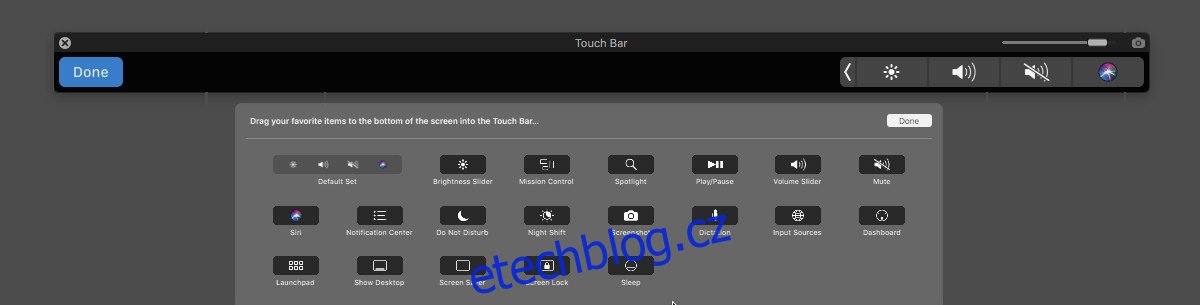
Přizpůsobení kláves specifických pro aplikaci na Touch Baru
Klávesy specifické pro jednotlivé aplikace můžete na Touch Baru upravovat u těch aplikací, které to podporují. V našem příkladu použijeme prohlížeč Chrome, který podporu Touch Baru zavedl ve verzi 60. Proces úprav kláves specifických pro aplikace je pro všechny aplikace stejný.
Otevřete aplikaci a v menu klikněte na Zobrazit > Přizpůsobit Touch Bar.
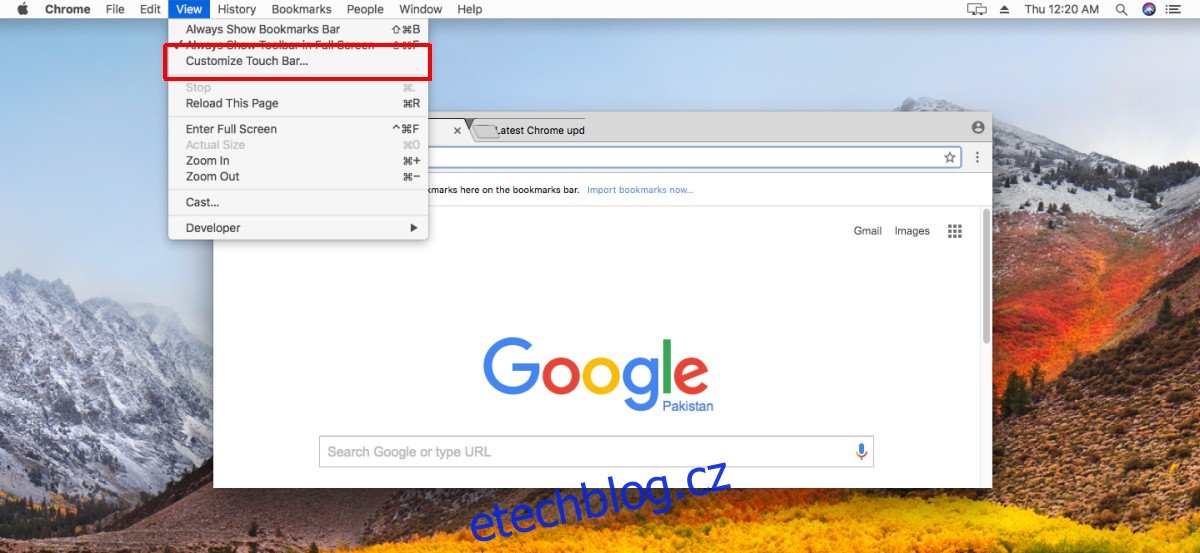
Vstoupíte do editačního režimu pro Touch Bar, ale tentokrát se bude jednat o ovládací prvky konkrétní aplikace. Na panelu ve spodní části obrazovky se zobrazují tlačítka, která můžete přidat na Touch Bar. Přetažením tlačítka z panelu na virtuální lištu jej přidáte. Pro odebrání tlačítka jej přetáhněte na ikonu koše vlevo. Některé aplikace, například Chrome, umožňují přidat prázdné mezery mezi tlačítka, ale ne všechny to umožňují.
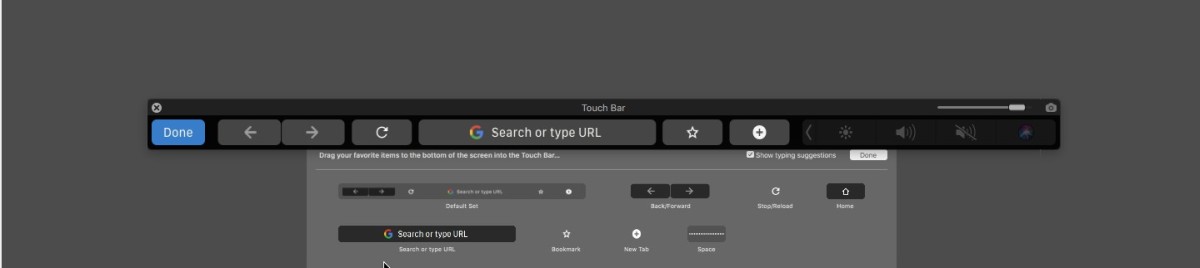
Kdykoli se můžete vrátit k výchozímu nastavení kláves tím, že přetáhnete výchozí sadu na virtuální Touch Bar.